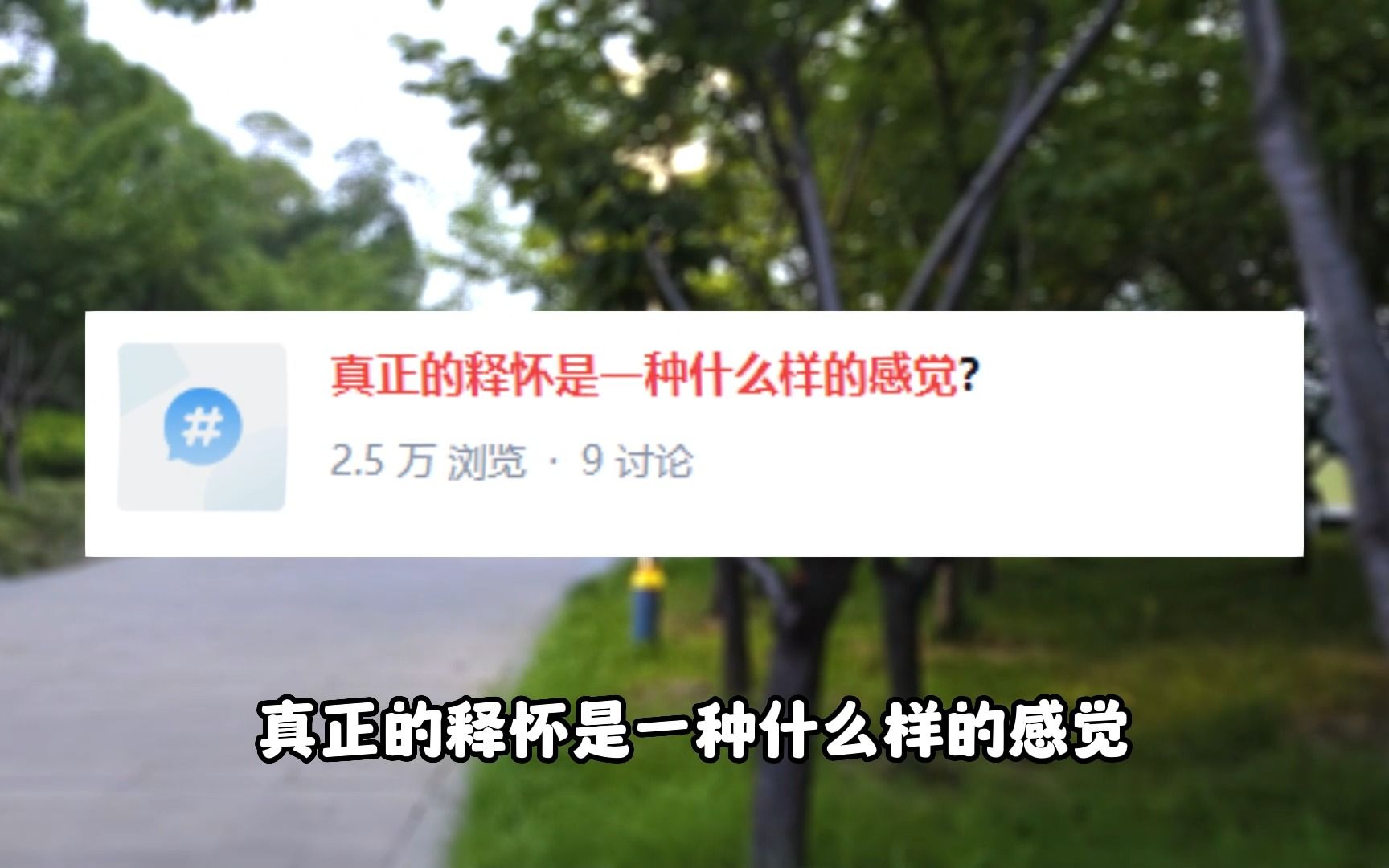欢迎点击上方「蓝字」关注我们
电脑误删文件也不怕,今天小术手把手教你恢复数据!
朋友们是不是经常遇到电脑文件不小心删掉的情况,是不是觉得很头疼,不知道怎么找回来?
数据删除的小秘密
其实我们在电脑上删除文件时,这些数据并不会立刻从硬盘上消失不见。
系统只是把这块空间标记为"可以使用",只要这块空间没有被新数据覆盖,我们就有办法把它找回来。
就像我们住的房子搬家一样,你搬走了,但房子还在那里,只要新房客还没住进来,你随时都能搬回去。
四种数据恢复方法
1. 最简单的撤销大法
这个方法特别简单,就跟你写错字擦掉重写一样。
只要你刚删除完文件,立马按下键盘上的 Ctrl Z 组合键,文件就能回来了。
不过要注意,这招只对刚删除的文件有效,而且不能用在用 Shift Delete 删除的文件上。
2. 回收站寻宝
这就像是我们扔垃圾一样,扔进垃圾桶的东西,随时都能捡回来。
具体步骤是这样的:
找到电脑桌面上的回收站图标,双击打开它。
在里面找到你要恢复的文件。
右键点击这个文件,选择"还原"就可以了。
文件就会自动回到它原来的位置,就像从来没有被删除过一样。
3. 高手必备的注册表恢复法
这个方法有点像是去档案馆找资料,需要一点专业知识。
具体操作如下:
按下 Win R 键,输入 regedit 打开注册表。
找到这个位置:HKEY_LOCAL_MACHINESOFTWAREMicrosoftWindowsCurrentVersionExplorerMyComputerNameSpace
在 NameSpace 上右键,新建一个项。
把这串数字粘贴进去:645FF040-5081-101B-9F08-00AA002F954E
重启电脑就能看到删除的文件了。
4. 数据恢复软件帮帮忙
如果上面的方法都不管用,那就需要请专业软件帮忙了。
比如云骑士数据恢复软件就是个不错的选择:
第一步,下载安装软件。
第二步,打开软件选择"误删除文件"模式。
第三步,选择文件所在的磁盘,开始扫描。
第四步,在扫描结果中找到你要的文件,点击恢复就行了。
预防胜于治疗
要想彻底避免文件丢失的烦恼,最好的办法就是定期备份。
就像我们常说的:不要把鸡蛋放在一个篮子里。
备份建议:
买个移动硬盘,定期把重要文件复制一份。
使用网盘服务,比如 OneDrive、百度网盘等。
重要文件最好在电脑和网盘都存一份。
使用技巧
删除文件前多确认一下,免得后悔。
定期清理不需要的文件,保持磁盘整洁。
养成定期备份的好习惯。
重要文件最好多保存几个备份。
注意事项
发现文件丢失后,第一时间停止在该磁盘操作。
不要在原来的磁盘上安装恢复软件。
恢复的文件要保存到其他磁盘。
使用注册表方法时要特别小心。
关于备份的小贴士
本地备份:
定期把文件复制到移动硬盘。优点是简单直接。缺点是需要手动操作。
云端备份:
使用网盘自动同步文件。优点是自动化程度高。缺点是需要网络支持。
恢复文件的时机
最佳恢复时间:
发现删除后立即操作。文件删除时间越短,恢复成功率越高。
不适合恢复的情况:
磁盘重新格式化后。系统重装后。病毒感染后。
小术的碎碎语
好啦,今天小术给大家带来的分享就到这里啦。
感谢读者朋友们的耐心阅读,要是觉得今天的分享还不错的话。
别忘了点个赞、转发分享给需要的朋友哦。
如果你有什么好想法、问题,也可以在文章下方留言评论告诉我。
咱们下期分享见啦~